今天,小编给大家介绍Excel表格中快速将多个文本合并导入到一个工作簿里的方法,希望对大家有所帮助。
具体如下:
-
1. 第一步,请大家打开电脑,然后找到将目标文档移到同一个文件,接下来,请新建一个文本文档即可。
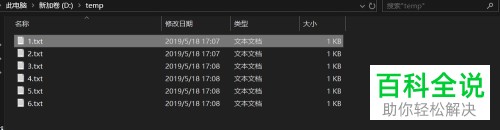
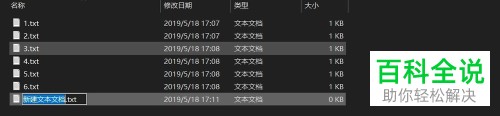
-
2.第二步吗,如图所示,请大家在 新建文档中输入以下代码,然后保存一下。

-
3. 第三步,此时,请大家把输入代码的新建文本文档命名为hebing,注意后缀为bat,屏幕中出现了重命名提示,请选择【确定】选项。
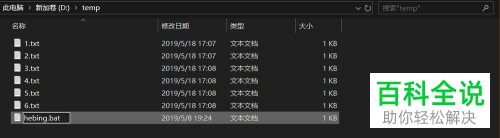
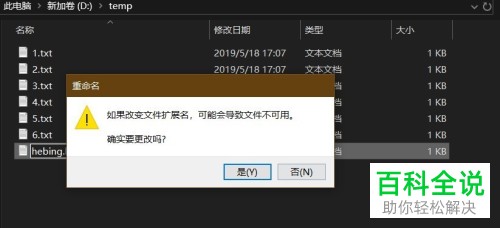
-
4. 第四步,合并后,文档变成了0.txt文档,请添加文档即可。

-
5. 最后,完成上述步骤后,请大家将excel打开,然后依次选择数据、自文本导入、和0.txt,操作完成。
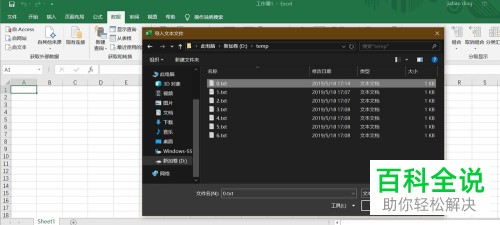
-
以上就是Excel表格中快速将多个文本合并导入到一个工作簿里的方法。
